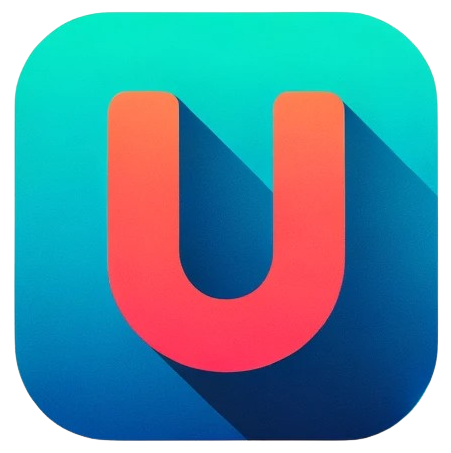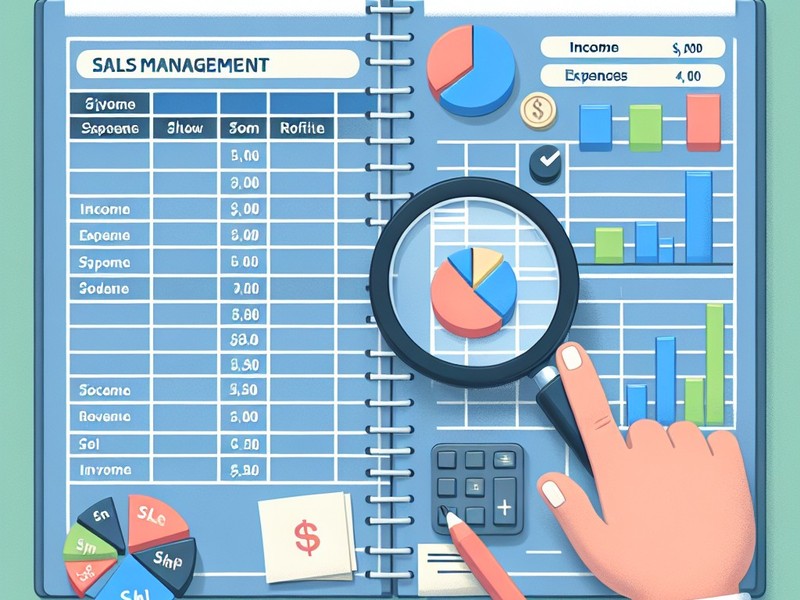
자영업 매출관리를 위한 엑셀 활용법
#엑셀 매출 계산 #식당 매출관리 엑셀 #식당 재고관리 엑셀 #자영업 가계부 엑셀 #일일매출 엑셀 #매출관리 엑셀 무료 #매출장부 엑셀 다운로드 #매출관리 엑셀양식자영업자들이 매출을 관리하는 방법에는 다양한 방법이 있습니다. 그 중에서도 엑셀은 그 편리성과 유연성으로 인해 널리 이용되고 있습니다. 이 포스트에서는 엑셀을 이용해 효과적으로 매출을 관리하는 방법에 대해 알아보겠습니다.
1. 매출 데이터 입력
먼저, 매출 데이터를 입력하겠습니다. 엑셀에서는 여러 가지 방법으로 데이터를 입력할 수 있습니다. 가장 기본적인 방법은 직접 셀에 데이터를 입력하는 것입니다. 엑셀의 A1 셀에 '날짜', B1 셀에 '상품명', C1 셀에 '판매량', D1 셀에 '매출'이라는 항목을 만들어 봅시다.
|날짜|상품명|판매량|매출|
|---|---|---|---|
|2021-01-01|상품A|10|10000|
|2021-01-01|상품B|5|5000|
2. 매출 계산
다음으로, 매출을 계산해 보겠습니다. 엑셀에는 다양한 수식이 있는데, 그 중에서도 SUM 함수를 이용하면 특정 범위의 셀 값을 모두 더할 수 있습니다. D2 셀부터 D 셀의 맨 아래까지 모든 매출을 더하려면 D 셀의 맨 아래에 '=SUM(D2:D100)'라고 입력하면 됩니다.
|날짜|상품명|판매량|매출|합계|
|---|---|---|---|---|
|2021-01-01|상품A|10|10000||
|2021-01-01|상품B|5|5000||
|||합계|=SUM(D2:D100)|
3. 매출 분석
매출 데이터를 입력하고 계산한 후에는 분석을 통해 비즈니스를 개선하는 데 도움이 되는 정보를 얻을 수 있습니다. 엑셀에서는 피벗 테이블이나 차트를 이용해 데이터를 시각적으로 분석할 수 있습니다.
피벗 테이블을 이용하면, 상품별 판매량이나 일별 매출 등 다양한 방식으로 데이터를 요약할 수 있습니다. 상품별 판매량을 요약하려면, 상품명을 '행 필드'로, 판매량을 '값 필드'로 설정하면 됩니다.
|상품명|판매량 합계|
|---|---|
|상품A|=SUMIF(B2:B100, "상품A", C2:C100)|
|상품B|=SUMIF(B2:B100, "상품B", C2:C100)|
이 외에도 엑셀에는 매출 데이터를 분석할 수 있는 다양한 기능이 있습니다. 이 포스트에서는 간단하게 엑셀을 이용한 매출 관리 방법에 대해 알아보았습니다. 엑셀을 활용하면, 자영업자들도 간편하게 매출을 관리하고 비즈니스를 발전시킬 수 있습니다.
그럼, 엑셀을 활용해 효과적인 매출 관리에 도전해 보세요!
유틸즈 계산기
주식 코인 물타기 계산기 - 목표단가 바로가기: 주식 코인 물타기 계산기 - 목표단가